Hvordan endre sikkerhetsinnstillinger i Microsoft Edge

Edge gjør det enkelt å være trygg mens du surfer. Her er hvordan du endrer sikkerhetsinnstillinger i Microsoft Edge.
Microsoft Edge inkluderer flere kraftige funksjoner som standard som lar deg få mer ut av nettet. Mens Microsoft gjør det enkelt å kommentere nettsider med Web Notes, søke etter informasjon med Cortana og nyte artikler i lesemodus, kan du forbedre Edge-opplevelsen ytterligere ved å installere utvidelser.
Microsoft lanserte Edges utvidelsesbutikk med Windows 10 Anniversary Update i fjor sommer. Hvis du fortsatt bruker 2015-novemberoppdateringen eller den originale versjonen av Windows 10, vil du ikke kunne installere noen utvidelser.
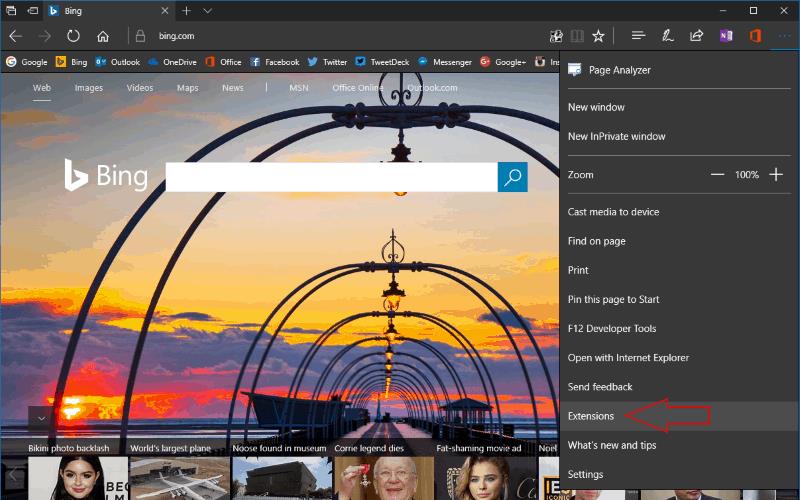
For å komme i gang med utvidelser, må du først finne dem. Utvidelser installeres fra Windows Store, men Store-appen inkluderer ikke en fane for direkte tilgang til dem. Selv om det er en Microsoft Edge Extensions-samling i kategorien "Apper", er den mest pålitelige måten å se katalogen på å få tilgang til den fra Edge selv.
Klikk på de tre prikkene øverst til høyre for å åpne Edges meny og klikk deretter på "Utvidelser" for å komme til utvidelsesmenyen. Herfra klikker du på "Få utvidelser fra butikken" for å bytte til Windows Store og finne nye utvidelser.
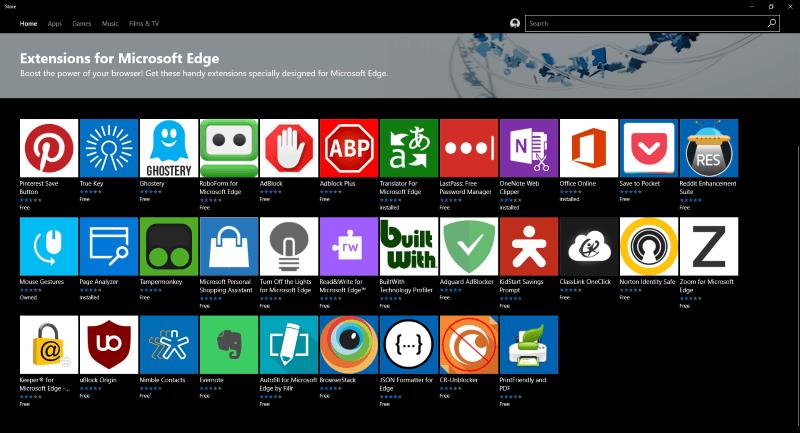
Butikksiden vil vise alle tilgjengelige utvidelser. Utvalget er fortsatt svært begrenset, men det vokser gradvis. Det er noen få alternativer fra Microsoft, inkludert OneNote Web Clipper og Bing Translator, og en håndfull populære tredjepartstilbud som Adblock Plus, Ghostery og LastPass. Når du har funnet en utvidelse du liker, kan du gå til butikksiden og klikke på "Hent"-knappen for å laste den ned. Den installeres som alle andre apper fra butikken, men du må starte Edge på nytt for å aktivere den.
Når utvidelsen er lastet ned og installert, vil den være klar til bruk i Edge. Hvis utvidelsen har en navigasjonslinjeknapp, vil den vises til venstre for Edges menyikon. Andre utvidelser tilbyr kanskje ikke et brukergrensesnitt, i stedet justerer sideelementene for å justere nettleseropplevelsen.
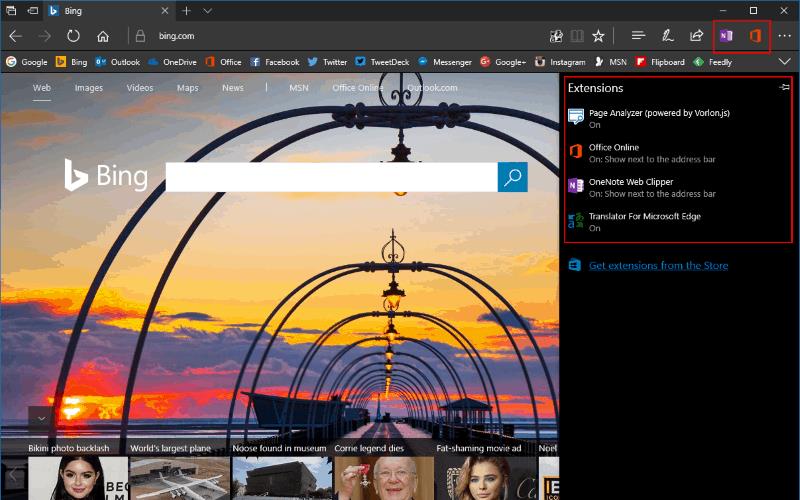
For å tilpasse driften av utvidelser, gå tilbake til deres dedikerte Edge-meny ved å klikke på "..."-ikonet og deretter "Extensions" igjen. Alle dine installerte utvidelser vil nå vises i listen. Hvis du klikker på en, vises innstillingssiden. Du kan se en beskrivelse av utvidelsen, dens gjeldende versjon og dens gitte tillatelser.
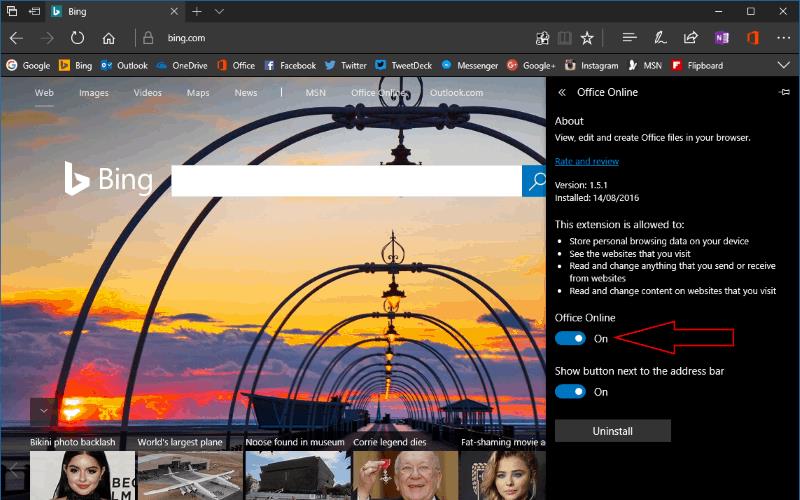
For å deaktivere en utvidelse, klikk på veksleknappen under navnet. Selv om den ikke er merket godt, kontrollerer denne knappen om utvidelsen er lastet med Edge. Du må kanskje deaktivere en utvidelse hvis du mistenker at den bremser nettleseren din eller forårsaker problemer på nettsider. Alternativt kan du fjerne utvidelsen helt med "Avinstaller"-knappen.
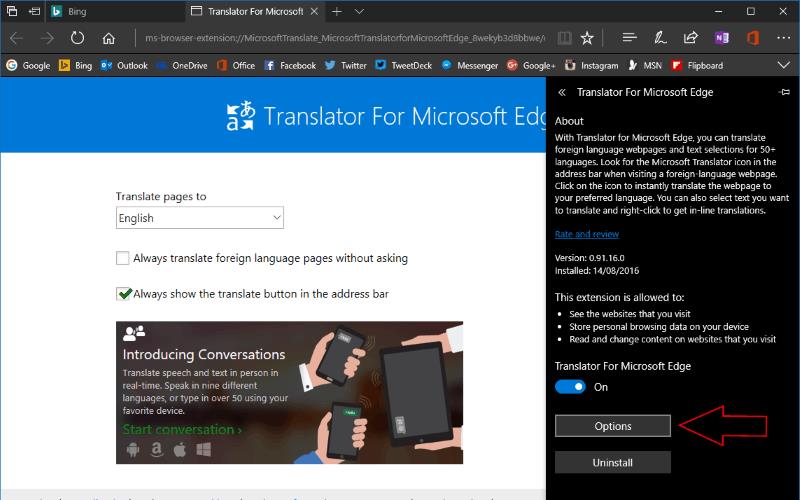
Avhengig av utvidelsen kan det hende du også ser andre brytere i menyen. Alternativet "Vis knapp ved siden av adresselinjen" styrer om utvidelsens ikon skal vises i Edges menylinje. Hvis du slår av dette alternativet, vil utvidelsen i stedet vises øverst på hovedmenyen i Edge, som du får tilgang til med "..."-ikonet. Til slutt kan noen utvidelser, som Translator, vise en lenke til en dedikert innstillingsside. Dette lar deg endre flere detaljer enn det som får plass i Edges egen utvidelsesadministrasjonsrute.
Utvidelser for Microsoft Edge kan gjøre nettleseren enklere og mer praktisk å bruke. Selv om den ennå ikke har de tusenvis av utvidelser som er tilgjengelige for Google Chrome og Mozilla Firefox, vokser utvalget jevnt etter hvert som utviklere overfører produktene sine. Du kan forvente å se flere utvidelser komme i nær fremtid, og legge til nye integrasjoner med tredjepartstjenester og ekstra Edge-funksjonalitet.
Edge gjør det enkelt å være trygg mens du surfer. Her er hvordan du endrer sikkerhetsinnstillinger i Microsoft Edge.
Hvis du vil bli kvitt meldingen Gjenopprett sider på Microsoft Edge, lukker du bare nettleseren eller trykker på Escape-tasten.
Det er mye å se frem til med den nye Microsoft Edge-nettleseren, og i denne guiden viser du hvordan du kan laste den ned.
For de av dere som kjører Windows 10 og ønsker å deaktivere Adobe Flash på Microsoft Edge, her er et raskt tips om hvordan du aktiverer eller deaktiverer Flash. Adobe Flash
Er du noen gang midt i noe på Windows 10-PC-en din, og du blir avbrutt og må logge av eller slå av PC-en? Skulle du ønske det var en måte å
Med Windows 10 Insider Preview build 14361 kan Windows Insiders nå laste ned og installere en LastPass-utvidelse for Microsofts Edge-nettleser.
Her er hvordan du kan tjene og spare opp ekstra Microsoft Rewards-poeng.
Sporingsskript er en nesten universell del av internett. Annonsører bruker dem til å overvåke internettaktiviteten din på så mange nettsteder som mulig. Microsoft Edge for Android har en sporingsblokkeringsfunksjon du kan bruke for å beskytte personvernet ditt. Lær hvordan du bruker det med denne opplæringen.
Alle nettlesere lagrer nettleseraktiviteten din lokalt i nettleseren ved å bruke en funksjon som kalles nettleserloggen. Nettleserhistorikk kan være en nyttig funksjon, Beskytt personvernet ditt i Microsoft Edge for Android ved å tømme nettleserloggen og dataene regelmessig. Bare bruk disse trinnene.
Mange mennesker vil ha lagt merke til at når du prøver å åpne bestemte nettsteder i telefonens nettleser, åpnes appen i stedet for nettsiden. I noen Lær hvordan du stopper Microsoft Edge for Android fra å åpne andre apper når du velger en kobling.
En progressiv webapp, også kjent som PWA for kort, er en type applikasjonsprogramvare bygget ved hjelp av HTML, CSS og Javascript. PWA-er fungerer på alle plattformer og
Microsoft har nettopp lansert de første Insider-byggene av sin kommende Chromium-drevne Edge-nettleser. Mange funksjoner mangler eller er uferdige,
Microsoft introduserte Microsoft Edge Dev og Canary Channels, som er Microsoft Edge-nettleserbyggene basert på Chromium. Til slutt en kombinasjon av disse
Hvis Microsoft Edge ikke oppdager et gyldig sikkerhetssertifikat for nettsiden du besøker, vil den blokkere det.
Hvis du ikke kan spille Amazon Prime-videoer på Microsoft Edge, deaktiver maskinvareakselerasjon i nettleserinnstillingene.
Mørk modus er et alternativt tema for apper og operativsystemer, som erstatter de tradisjonelle lyse temaene med mørkere farger. En av de viktigste Reduser belastningen på øynene og spar energi ved å aktivere Dark Mode på Edge-nettleseren for Android. Bare bruk disse trinnene.
Hvis Chrome kan ha sitt eget skjulte spill, hvorfor ikke Microsoft Edge, ikke sant? Med Edges hemmelige spill vil du ikke være en dinosaur, men en faktisk person. Dette spillet Microsoft Edge-nettleseren har et skjult surfespill. Lær hvordan du får tilgang til dette påskeegget med disse trinnene.
Det har vært mange tilfeller der brukere ikke kunne bruke musehjulet på Edge. Denne veiledningen viser deg hvordan du løser problemet.
Microsofts Chromium-drevne Edge-nettleser er nå tilgjengelig på Linux. Selv om du ennå ikke har nådd generell tilgjengelighet, kan du installere Edge fra "Dev Channel"
I Microsoft Edge, i det minste i Dev- og Canary-kanalene, er det et smilefjes ved siden av Microsoft-kontoen din (MSA). Smilefjeset er der for
Bluetooth lar deg koble Windows 10-enheter og tilbehør til PC-en din uten behov for ledninger. Her er ulike teknikker for å løse Bluetooth-problemer.
Lær deg å ta kontroll over personvernet ditt ved å tømme Bing-søkeloggen og Microsoft Edge-loggen med enkle trinn.
Oppdag den beste samarbeidsprogramvaren for små bedrifter. Finn verktøy som kan forbedre kommunikasjon og produktivitet i teamet ditt.
Lær hvordan du holder statusen din aktiv i Microsoft Teams. Følg våre trinn for å sikre at du alltid er tilgjengelig for kolleger og kunder.
Oppdag den beste prosjektledelsesprogramvaren for småbedrifter som kan hjelpe deg med å organisere prosjekter og oppgaver effektivt.
Gjenopprett siste økt enkelt i Microsoft Edge, Google Chrome, Mozilla Firefox og Internet Explorer. Dette trikset er nyttig når du ved et uhell lukker en hvilken som helst fane i nettleseren.
Hvis du har mange duplikater klumpet på Google Photos eller ønsker å eliminere duplikatbilder, så sjekk ut de mange måtene å slette duplikater i Google Photos.
Hvordan fikse at Nintendo Switch ikke slår seg på? Her er 4 enkle løsninger for å fikse at Nintendo Switch ikke slår seg på.
Lær hvordan du tilbakestiller Gmail-passordet ditt enkelt og sikkert. Endre passordet regelmessig for å beskytte kontoen din.
Lær hvordan du konfigurerer flere skjermer på Windows 10 med denne bloggen. Det være seg to eller tre eller flere skjermer, du kan enkelt sette opp skjermer for spilling eller koding.




























